Der Mattentyp jeder einzelnen Matte kann geändert werden. Auch dann, wenn die Matte Bestandteil eines Mattenfeldes ist.
Klicken sie hierzu:
1. Modul Bewplan1
2. F8 Matten
3. S2 Ändern
4. F8 MatTyp
5. S2 neuer Mattentyp aus Katalog
6. Element/Gruppe/Bereich zu ändernde Matten
Die Beschriftung wird, sofern die Matten bereits positioniert sind, sofort geändert.
Ein Mattenfeld kann wie folgt neu eingeteilt werden: Klicken Sie hierzu
1. Modul Bewplan1
2. F8 Matten
3. S2 Ändern
4. F8 MattFeld
Das alte Mattenfeld wird gelöscht und mit der im Kapitel “Eingabe eines Mattenfeldes“ beschriebenen Art und
Weise neu eingeteilt.
Alle Parameter sind hierbei änderbar.
Geben Sie zum Beispiel neue Auflagerbreiten ein. Dadurch wird das Feld größer oder kleiner.
F1 absetzen ist auch hierbei notwendig.
Umstellen der generellen Diagonalenrichtung (Matte)
Pro Bauteilfolie wird die Diagonalenrichtung gespeichert. Sie ändern die Diagonalenrichtung mit:
1. Modul Bewplan1
2. F8 Matten
3. S2 Ändern
4. F8 DefDiag
5. wählen Sie L-U/R-O oder L-O/R-U
Sie werden keine unmittelbare Änderung bemerken.
Erst beim nächsten “Durchpositionieren“ (F1 Alle_Neu) wird die neue Diagonalenrichtung verwendet.
Matten sind Polylines. Zum Editieren von Matten finden Sie im Menü Bewplan1\F8 Matten\S2 ÄNDERN
die Funktionen F1 Add_Ecke, F2 Lös_Ecke und F3 ZiehEcke.
Mit diesen Funktionen kann die Matte beliebig bearbeitet werden.
Es wird stets das umschriebene Rechteck als Fläche abgerechnet.
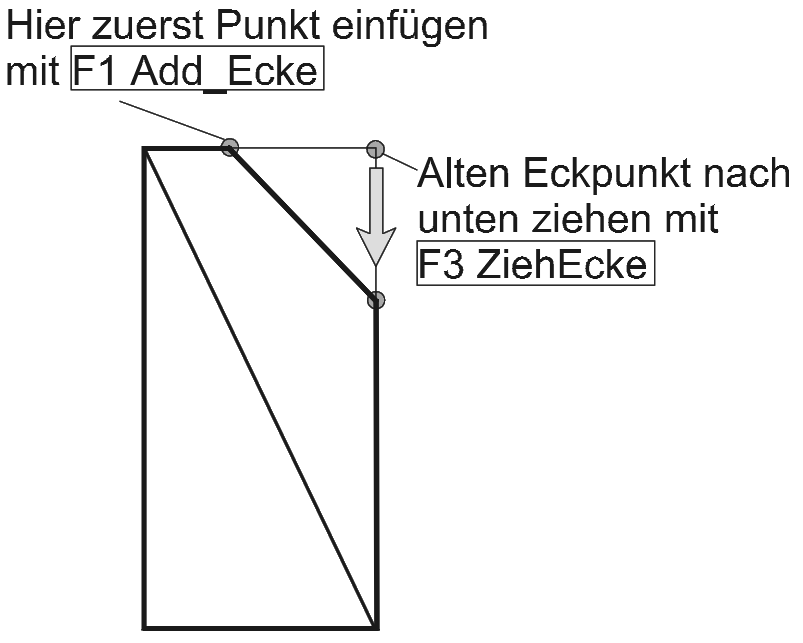
Mattenbeschriftung verschieben
Die Positionsbeschriftung einer Matte (Positionsnummer, Mattentyp, Größe) wird vom Programm automatisch
auf die Mitte der Diagonale gesetzt.
Mit dieser Funktion können Sie:
a) die gesamte Positionsbeschriftung entlang der Diagonale
b) nur das Mattenmaß (Länge x Breite, z.B. 5.00x2.15), verschieben.
Klicken Sie hierzu:
1. Modul Bewplan1
2. F8 Matten
3. S6 POSITION oder S2 ÄNDERN
4. F6 PosBeweg
5. F1 nurLxB einschalten, wenn Sie nur den Maßtext, z.B.5.00x2.15, verschieben möchten.
6. Das Positionskästchen anklicken.
7. Neue Position festlegen (das Programm schaltet zur Vereinfachung automatisch den
Ortho-Winkel auf den Winkel der Diagonale). Die Diagonale wird bei F1=AUS temporär mitgezogen,
bleibt aber in der Ausgangslage.
8. S0 ENDE
Der neue Ort der Positionsbeschriftung bleibt beim neuen Positionieren erhalten,
wenn der Schalter F4 LöBesch ausgeschaltet ist !
Mehrere gleich große Matten mit gleicher Positionsnummer können zu einer Mattengruppe
zusammengefasst werden. Dazu müssen Sie klicken:
1. Bewplan1
2. F8 Matten
3. S2 ÄNDERN
4. F9 Beschrft
5. Den Schalter F8 MaGruppe einschalten (Bereich wird aktiviert)
6. F9 Löschen einschalten, damit die alten Beschriftungen der Matten gelöscht werden.
7. F0 mit-Typ einschalten, wenn der Mattentyp angeschrieben werden soll (aus wenn nicht)
8. S1 mit-LxB einschalten, wenn die Mattengröße angeschrieben werden soll.
9. Die gleichen Matten mit *Bereich oder (*Zaun) in einem Zug einfangen.
10. Diagonalenanfangspunkt- und Endpunkt festlegen
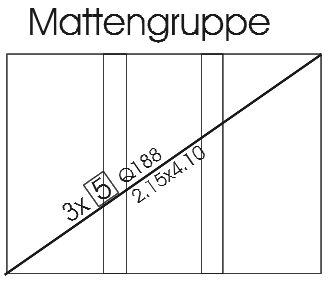
Lage der Mattenbeschriftung und Diagonale einzeln ändern
Um die Lage der Beschriftung einer Matte zu ändern klicken Sie:
1. Bewplan1
2. F8 Matten
3. S2 ÄNDERN
4. F9 Beschrft
5. Den Schalter F8 MaGruppe ausschalten
6. F9 Löschen einschalten, damit die alte Beschriftung der Matte gelöscht wird.
7. F0 mit-Typ einschalten, wenn der Mattentyp angeschrieben werden soll (aus wenn nicht)
8. S1 mit-LxB einschalten, wenn die Mattengröße angeschrieben werden soll.
9. Die Matten auswählen
10. Diagonalenanfangspunkt- und Endpunkt festlegen